苹果手机是现代人们生活中常用的一种智能手机,为了保护个人隐私和信息安全,设置一个安全的开机密码是必不可少的,但有时候我们可能会忘记密码或者想要更换一个更安全的密码。苹果手机的开机密码修改步骤并不复杂,只需要按照简单的操作即可完成。接下来让我们一起来了解一下苹果手机怎么更换开机密码的具体步骤。
苹果手机开机密码修改步骤
操作方法:
1.如图所示,首先在我们的手机桌面上找到设置并点击它。
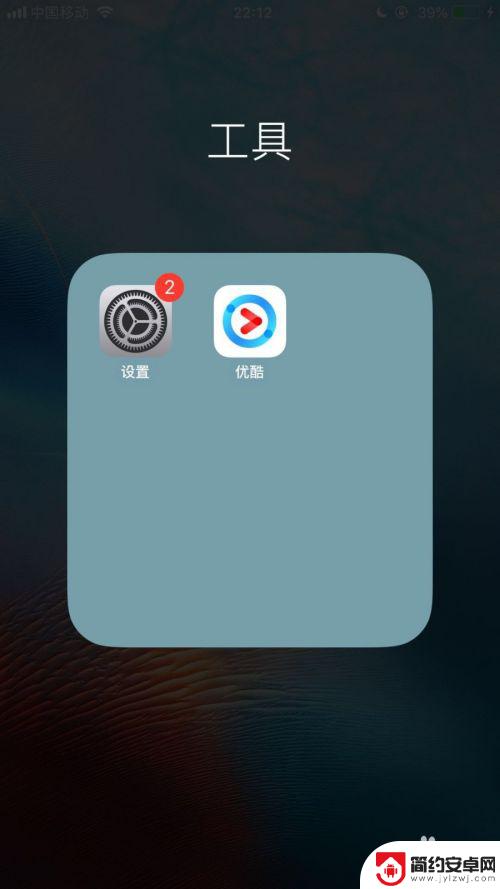
2.如图所示,然后点击触控id与密码。
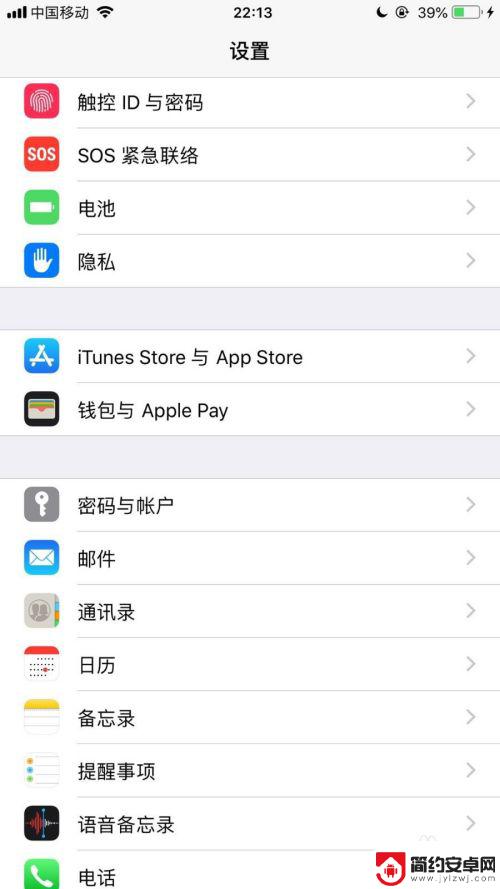
3.如图所示,接着输入你的锁屏密码。
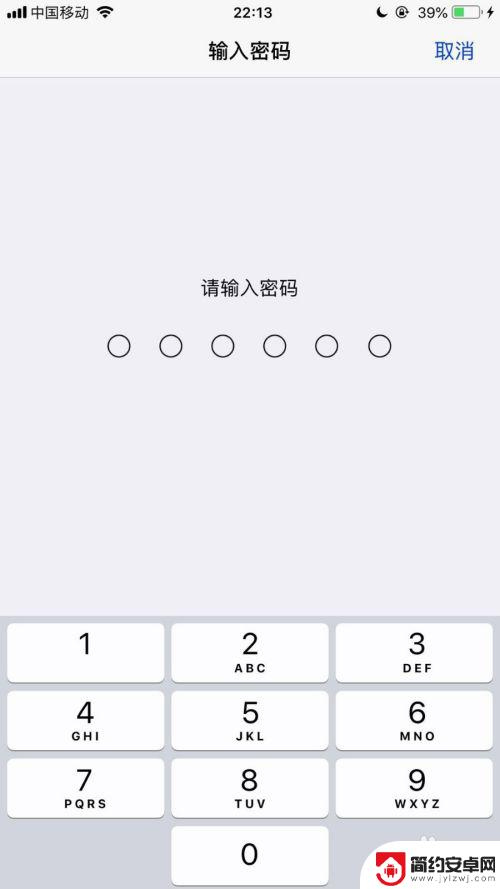
4.如图所示,然后点击更改密码。
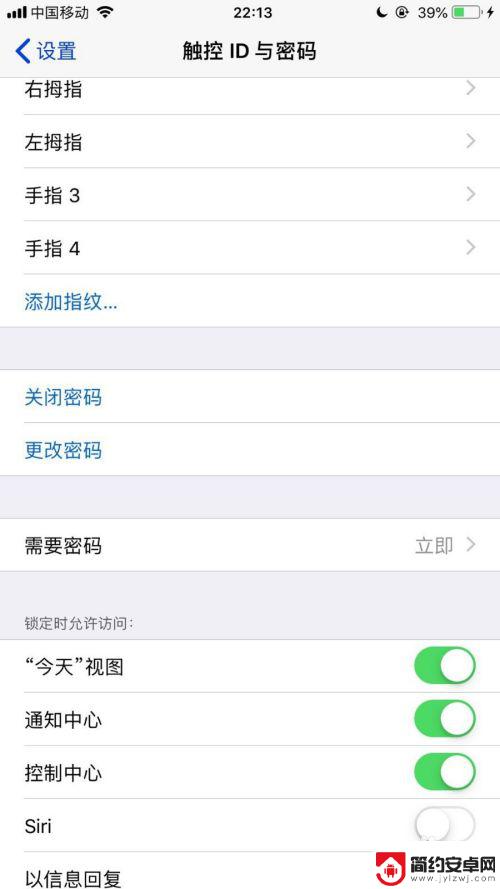
5.如图所示,接着输入你的旧密码。
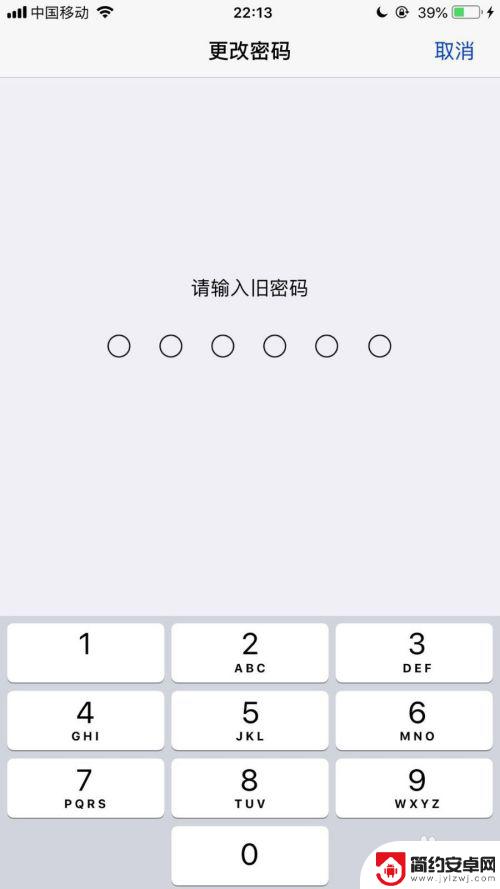
6.如图所示,然后输入你的新密码。
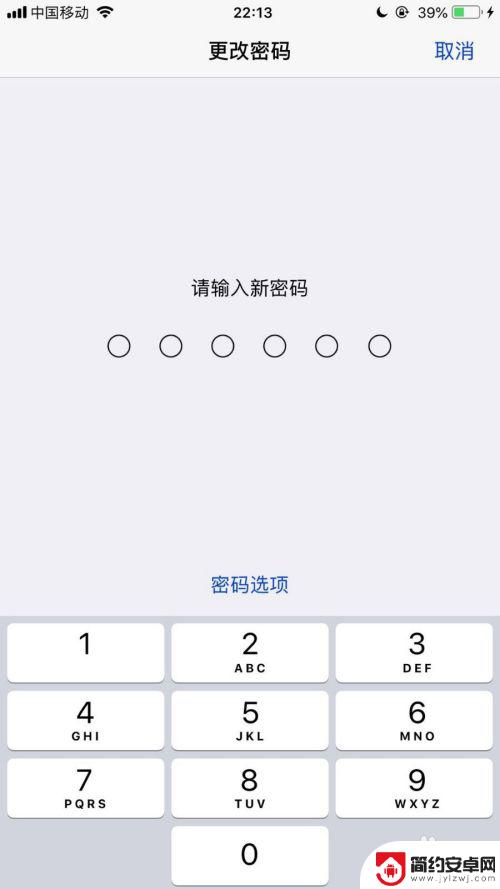
7.如图所示,最后。再次输入你的新密码就可以了。
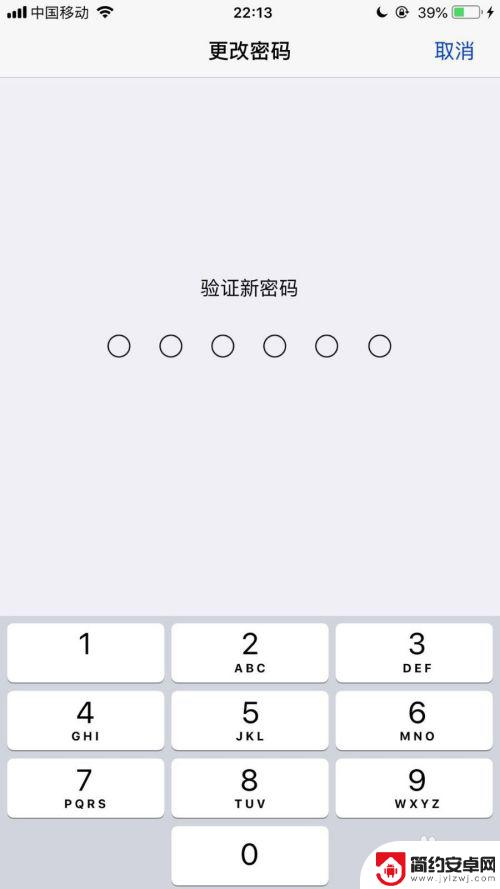
以上是关于如何更改苹果手机开机密码的全部内容,如果你也遇到了同样的情况,快来参考小编的方法来解决吧,希望对大家有所帮助。










